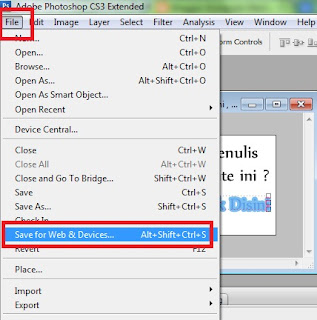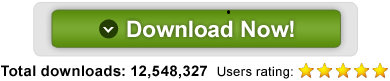Berikut ini saya akan bagikan buat sobat trick yang sangat menarik untuk disimak yakni cara membuat gambar animasi bergerak di Photoshop CS3, buat sobat yang sudah tau mungkin ini terlihat mudah tapi sobat saya yang lain mungkin akan sangat tertarik untuk mempelajarinya, ok sobat lanjut Membuat animasi di photoshop memang gampang-gampang sudah dan kali ini saya akan membagikan tips dan trick dari web favorit saya untuk menimba ilmu yakni Komputer Media, tanpa berlama-lama lagi sobat yang ingin mengetahui cara membuat animasi pada photoshop cekidot...
Baiklah mari kita buat bersama-sama :
- Pertama silahkan siapkan aplikasi Adobe Photoshop, disini saya menggunakan Adobe Photoshop CS3.
- Buat dokumen baru dan silahkan atur sesuai dengan keinginan anda. untuk gambar orang silakan anda cari di google.com dengan kata kunci menulis dan ambil hanya gambar orang itu.
- Buat kata-kata " Ingin menulis di website ini ? ", dan buat kata "Yu ! Klik Disini "
- Maka akan terbuat layer seperti ini
- Kemudian aktifkan untuk pembuatan animasi dengan cara klik menu Windows kemudin klik Animations.
- Akan terlihat seperti gambar dibawah ini, kemudian duplikat gambar anda dengan cara klik Duplicate select frames dan atur waktu pada bagian Select frame delay time dengan cara klik kanan dan kemudian pilih 0,5 second
- Kemudian pilih gambar yang ke-2 pada Animations frames pilih layer "Yu! Klik Dinisi", klik kanan pilih Blending Options...
- Pilih Stroke dan kemudian beri warna biru klik ok, geser sedikit gambar manusia yang tadi ke arah kiri, langkah ini untuk membuat gerarakan pada gambar manusia dan perubahan pada teks.
- Kemudian coba anda tes hasilnya dengan mengklik Play Animations, Kemudian simpan dengan mengklik File kemudian pilih Save Form Web & Device...
- Simpan dengan extensi .GIF kemudian klik Save
- Dan hasilnya seperti ini :
Terimakasih.
Semoga Bermanfaat.
Sumber Materi : Komputer Media